很多小伙伴都喜欢使用必剪软件,因为必剪中的功能十分的丰富,我们可以免费使用其中的各种素材以及模板,还可以利用必剪中的功能对视频做出各类我们需要的特效,例如视频的放大或缩小效果,我们只需要在视频中添加缩放的关键帧,然后点击该关键帧,再设置缩放的大小即可,同样的操作我们再重复一次就可以让视频出现先变小再变大或是持续变大、变小的效果了。有的小伙伴可能不清楚具体的操作方法,接下来小编就来和大家分享一下必剪让部分视频放大或缩小的方法。
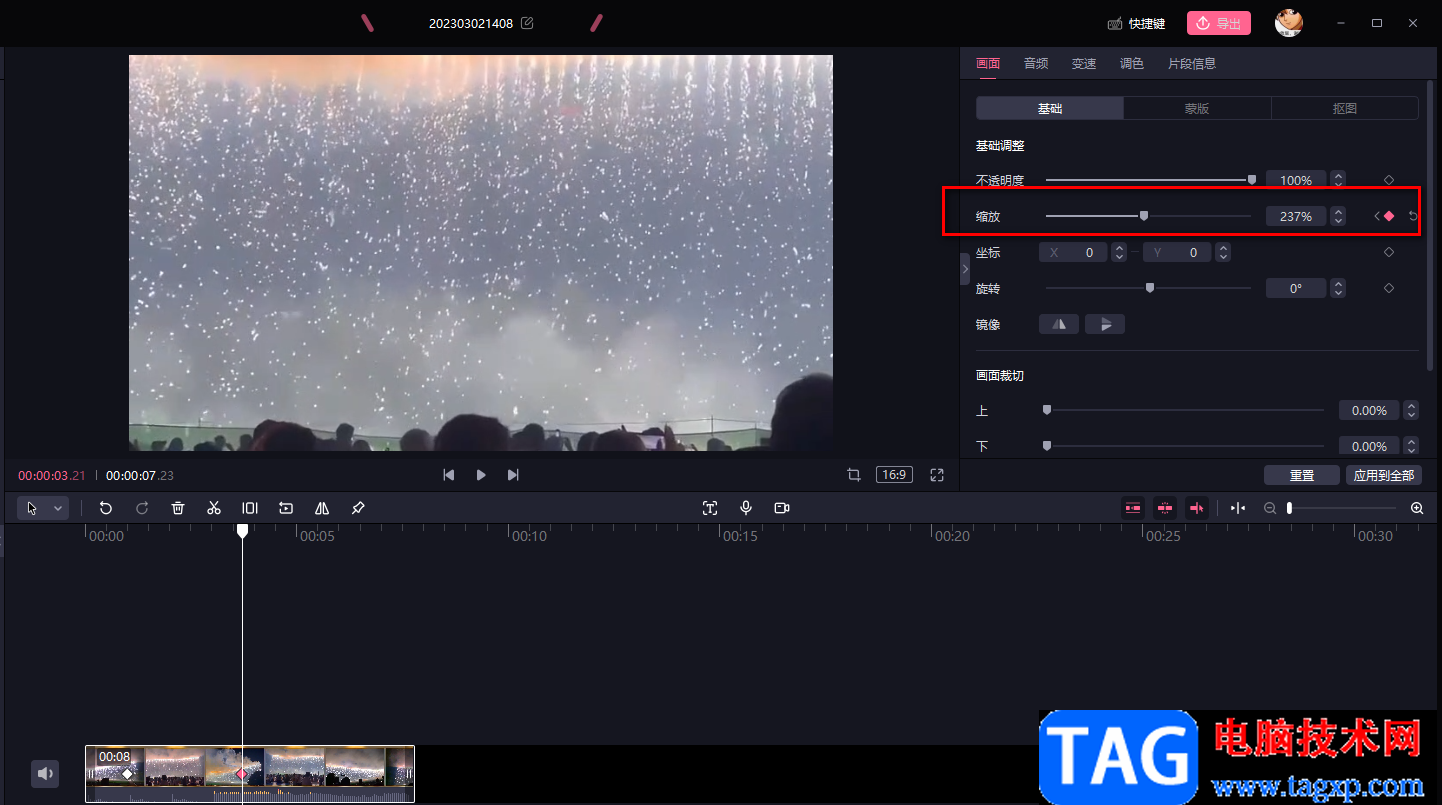
1、第一步,我们先在电脑中打开必剪软件,然后在软件页面中点击“开始创作”选项
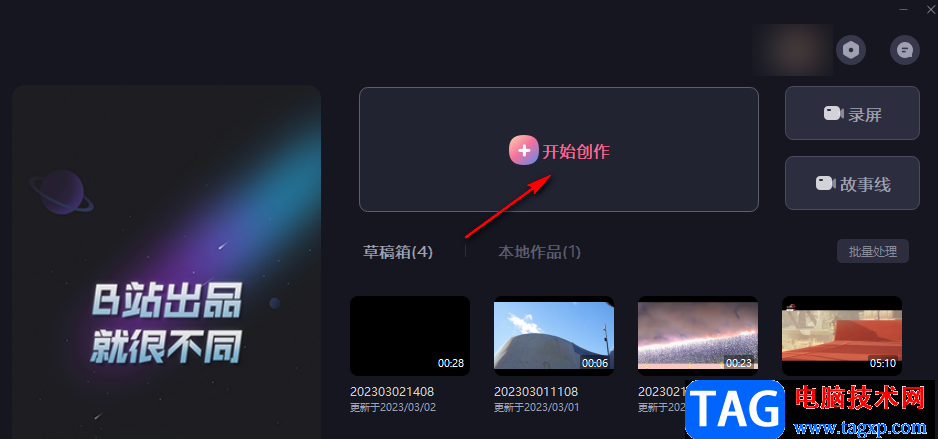
2、第二步,进入视频剪辑页面之后,我们在页面左上角先点击“导入素材”选项,然后在文件夹页面中找到自己需要的视频素材文件,选中之后点击“确定”选项
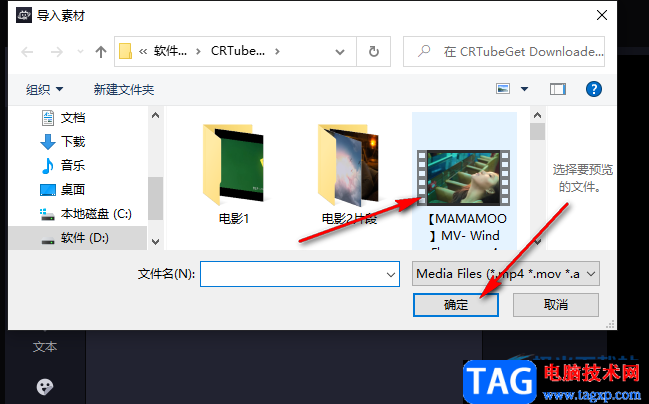
3、第三步,打开视频文件之后,我们在视频右下角点击“+”图标,将视频素材添加到视频轨道中
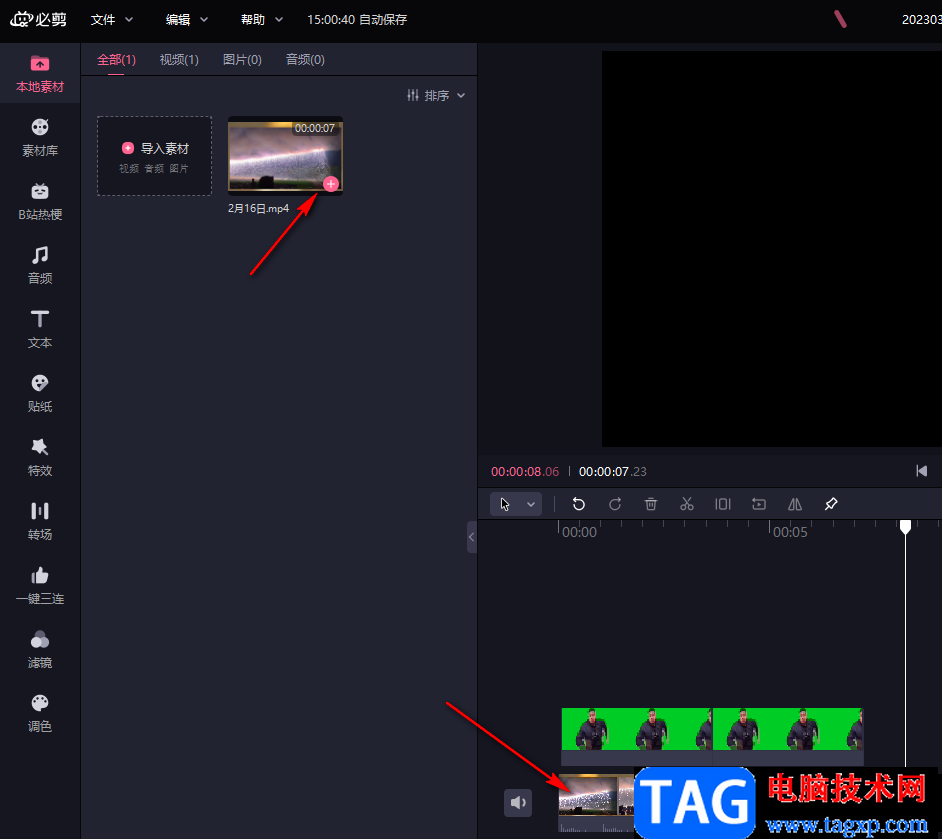
4、第四步,将视频添加到轨道之后,我们先点击轨道中的视频,将白色的线放在需要设置缩放的位置,然后在页面右上角的画面设置中,我们找到缩放选项,点击该选项右侧的菱形图标,在视频中添加一个关键帧
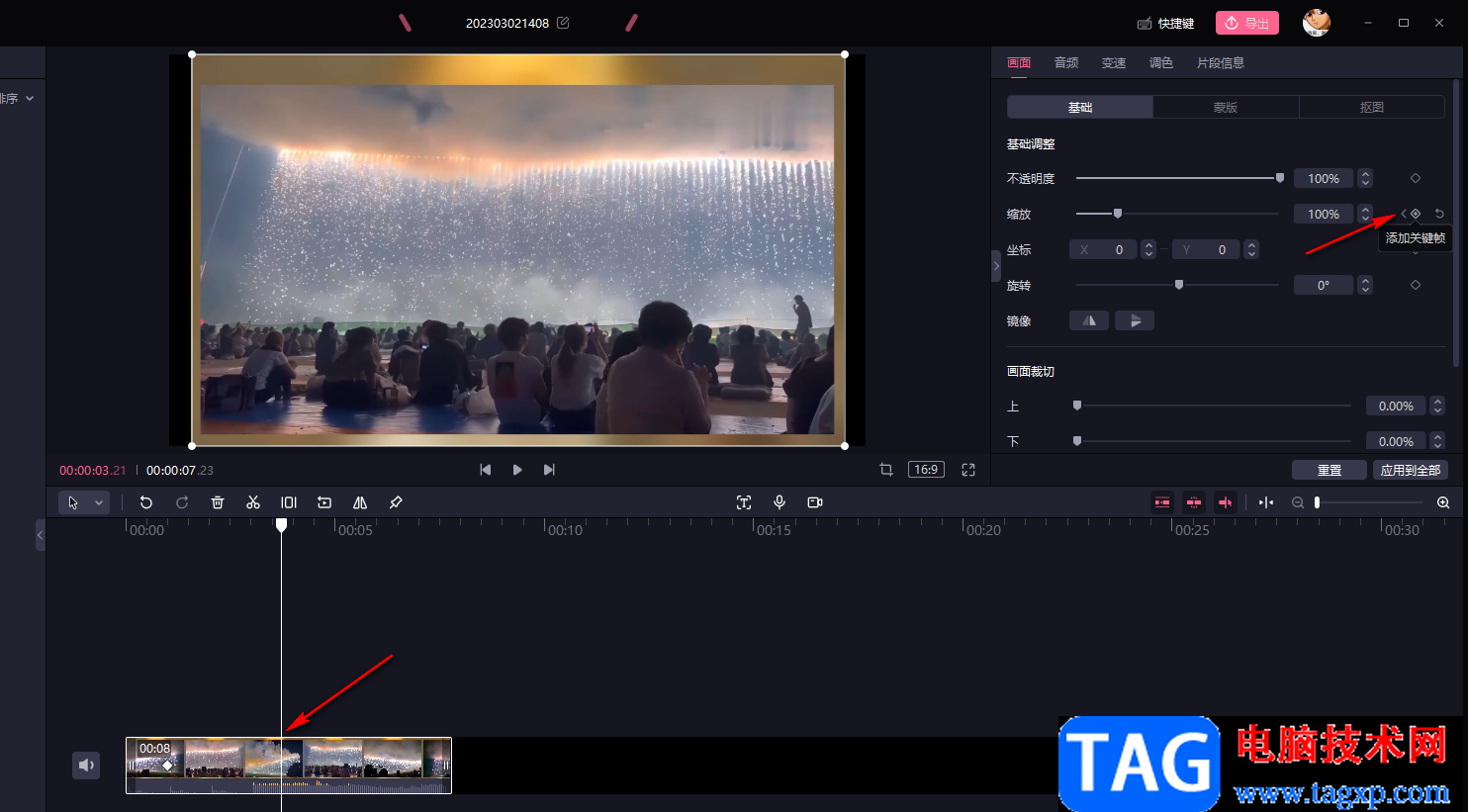
5、第五步,我们在需要添加缩放的区域前后都添加一个关键帧,然后点击第一个关键帧,再拖动缩放选项,调整该点上的缩放,同样的操作,点击后面一个关键点再调整缩放大小即可
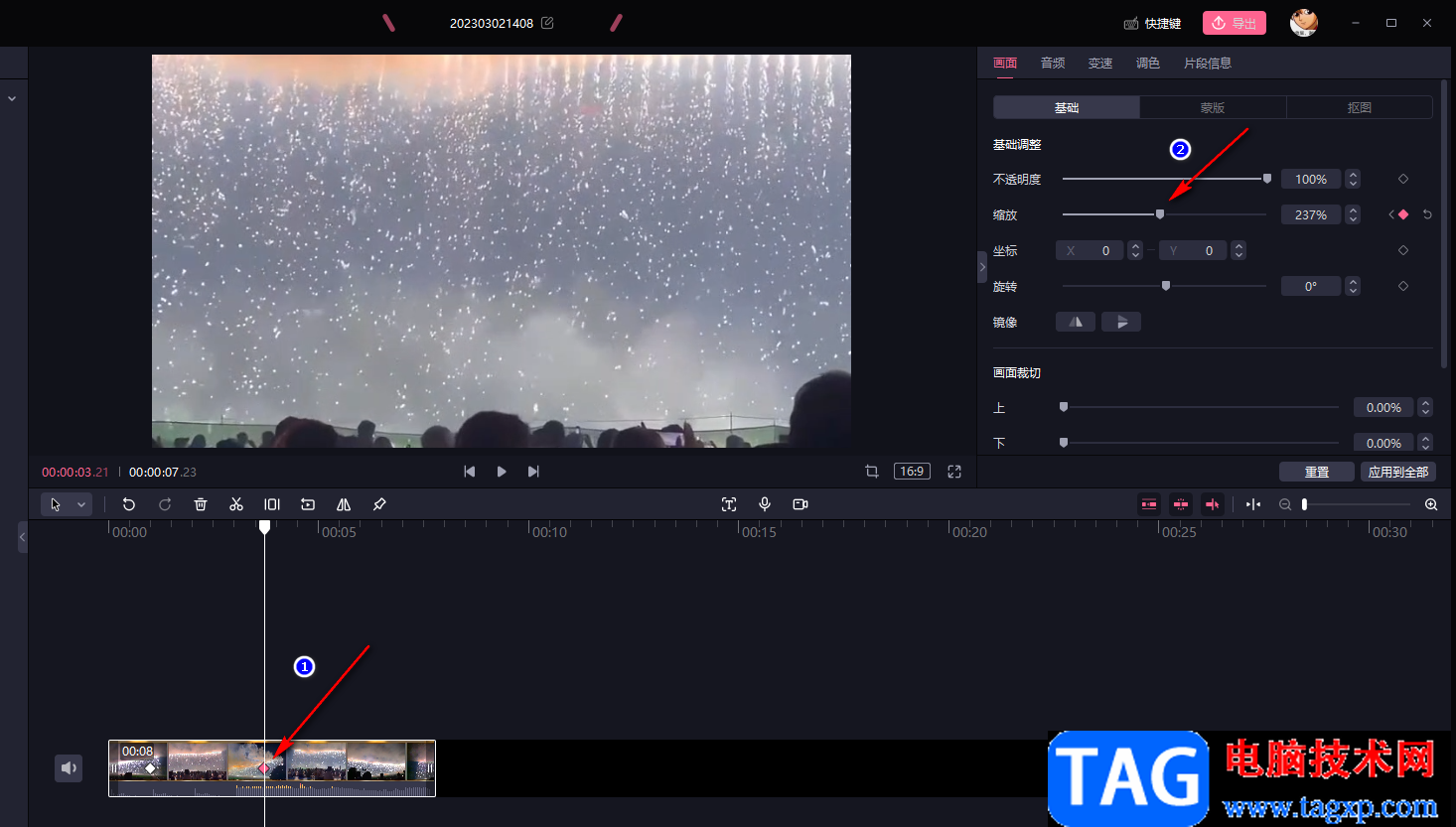
以上就是小编整理总结出的关于必剪让部分视频放大或缩小的方法,我们在必剪中先打开一个视频,然后将视频添加到轨道中,接着在右上角找到缩放选项,点击该选项右侧的菱形图标,将关键帧添加到视频中,然后点击该关键帧并拖动缩放的滑块更改缩放的大小即可,感兴趣的小伙伴快去试试吧。
 原神风车菊在哪里 风车菊采集分布图
原神风车菊在哪里 风车菊采集分布图
原神风车菊在哪里?大家都知道风车菊是游戏中的采集资源,有......
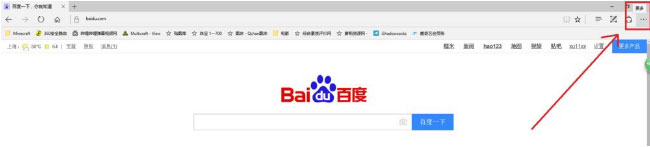 Windows10系统smartscreen筛选器已经阻止了下
Windows10系统smartscreen筛选器已经阻止了下
近日有Windows10系统用户来反应,在使用电脑自带浏览器下载任务......
 wps怎么设计创意线条字体-wps线条艺术字的
wps怎么设计创意线条字体-wps线条艺术字的
wps中想要设计一款以线条为主的文字,该怎么在wps中实现呢?今天......
 原神2.6堇庭华彩活动怎么玩-原神2.6堇庭华
原神2.6堇庭华彩活动怎么玩-原神2.6堇庭华
相信大家都知道堇庭华彩活动是原神2.6版本的主题活动,那么大......
 硬件兼容性检查:如何确认新配件与旧系
硬件兼容性检查:如何确认新配件与旧系
硬件兼容性检查是进行电脑升级或DIY组装时至关重要的步骤。随......
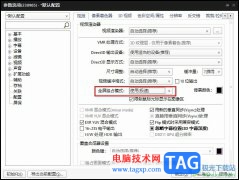
很多小伙伴在选择电脑中的播放器时都会选择使用PotPlayer播放器,因为PotPlayer中的功能十分的丰富,并且支持各种格式的影音视频。在使用PotPlayer的过程中,有的小伙伴想要开启全屏独占模式,...
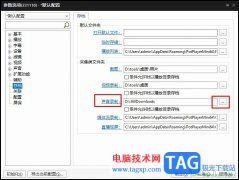
很多小伙伴在使用PotPlayer播放器的过程中经常会遇到各种各样的问题,大部分问题都可以直接使用PotPlayer中的设置进行更改,例如当我们想要更改PotPlayer播放器中录制的音频文件的默认保存位置...
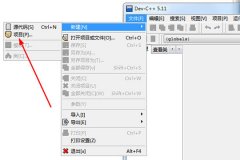
DevC++是一款功能强大的C++集成开发环境,在DevC++里如何创建头文件呢?下面是小编介绍DevC++建立头文件的方法,有需要的小伙伴一起来下文看看吧,希望可以帮助到大家!...
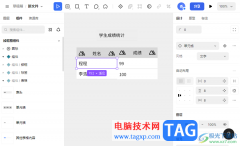
MasterGo原型设计软件被不少小伙伴使用,在这款原型设计软件中,提供了多种不同的组件类型可以进行添加设计,比如当你需要在MasterGo中进行制作自己需要的表格,那么可以在MasterGo中进行添加...

万彩办公大师是一个集图片处理、PDF文件以及屏幕录制等多种功能于一体的办公软件,这款软件被很多小伙伴所喜欢,这款软件中的大部分的功能都是免费操作的,比如将PDF文档进行去除水印操...

当你想要进行图纸的设计和制作的时候,那么中望CAD软件就可以很好的帮助到你,你可以使用该软件绘制自己想要的图纸,该软件提供的功能非常的丰富,是一款实用性强,专业性非常高的一款...

AE中E3D模型添加灯光层后变黑?最近很多朋友表示,自己在操作AE过程里遇到了这样的问题,怎么办呢?今日笔者就专门讲讲AE中E3D模型添加灯光层后变黑的处理操作步骤,希望可以帮助到有需要...
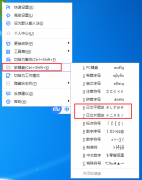
百度输入法这款字体输入软件吸引了不少伙伴们入手,不但能打中文,还能打日文哦。打中文大伙基本都会,那么若想打日文估计不少伙伴还不知道怎么操作。下面小编就分享百度输入法打出日...

谷歌浏览器是一款很多用户都非常喜欢使用的一款浏览器软件,而我们在使用这款浏览器进行访问网页的时候,可能在访问的过程中喜欢上某一个网页了,想要将该网页保存为图片的形式保存在...

大家可以通过单多多将房源信息一键发布到多个平台,节省时间,那么到使用单多多如何添加账号呢?今日为你们带来的文章是关于单多多添加账号教程,还有不清楚小伙伴和小编一起去学习一...
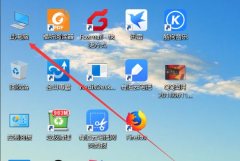
Win10系统内置有快速访问功能,这样可以快速打开设置好的文件,会给办公人员带来很多方便,那么在Win10里如何设置快速访问呢?所以下面小编就讲解了Win10快速访问设置方法,来下文看一看吧...
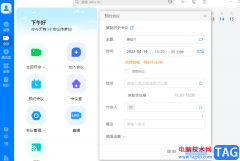
welink是很多小伙伴都在使用的一款数字化办公软件,在这款软件中我们可以多人共同编辑文档、一键发起群组语音、智能优化数据报表或是预约线上会议,功能十分的丰富。在使用welink的过程中...
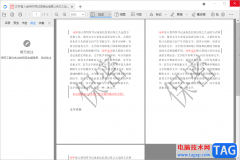
稻壳阅读器是一款针对PDF文件阅读和编辑的软件,我们可以将PDF文档通过稻壳阅读器进行阅读的时候,可以设置一下阅读的模式,一般阅读PDF文件模式都是单页模式,我们可以单页模式切换为双...

亿图图示是一款非常好用的软件,很多小伙伴在需要编辑和制作思维导图等图示文件时都会选择使用该软件。在亿图图示中有一个“贝塞尔曲线工具”,使用该工具我们可以自由绘制和设置曲线...
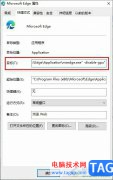
有的小伙伴在使用Edge浏览器时可能会遇到更改了启动网页之后,再次打开Edge浏览器还是会跳转到其它网页的情况。为了解决该问题,我们可以选择右键单击Edge浏览器的图标,然后在菜单列表中...